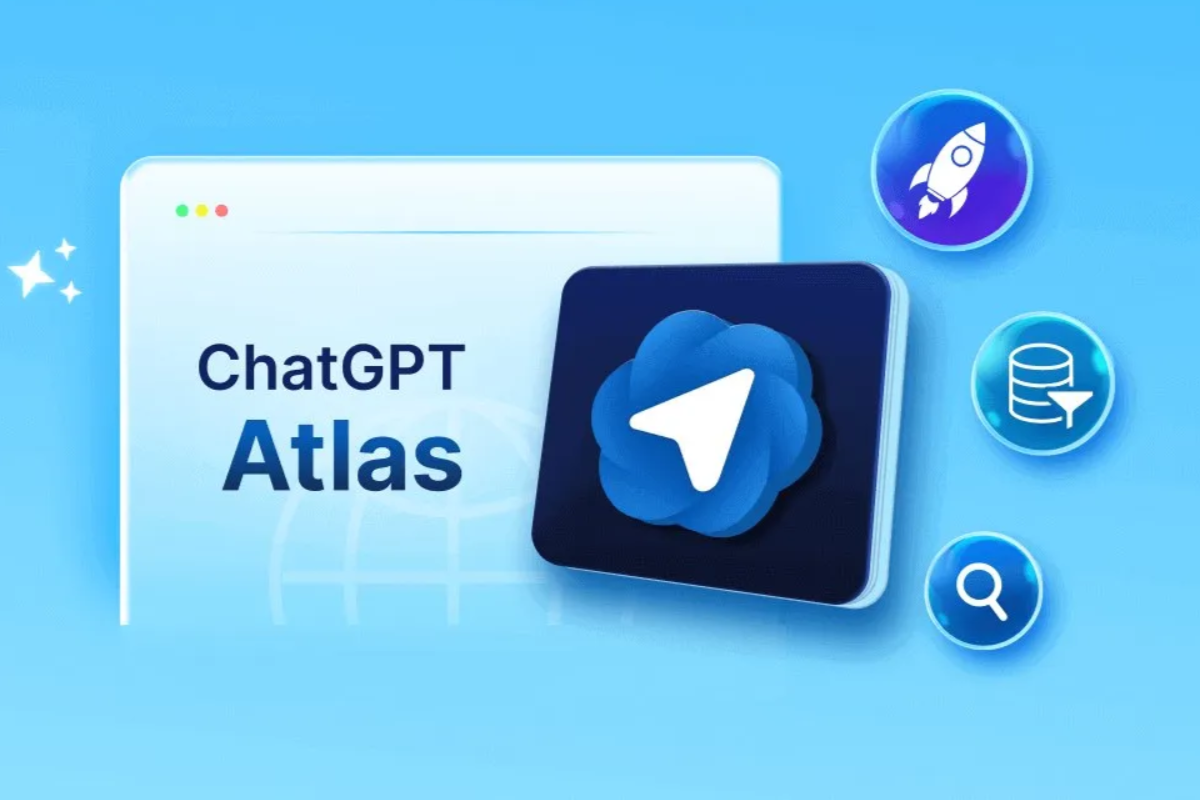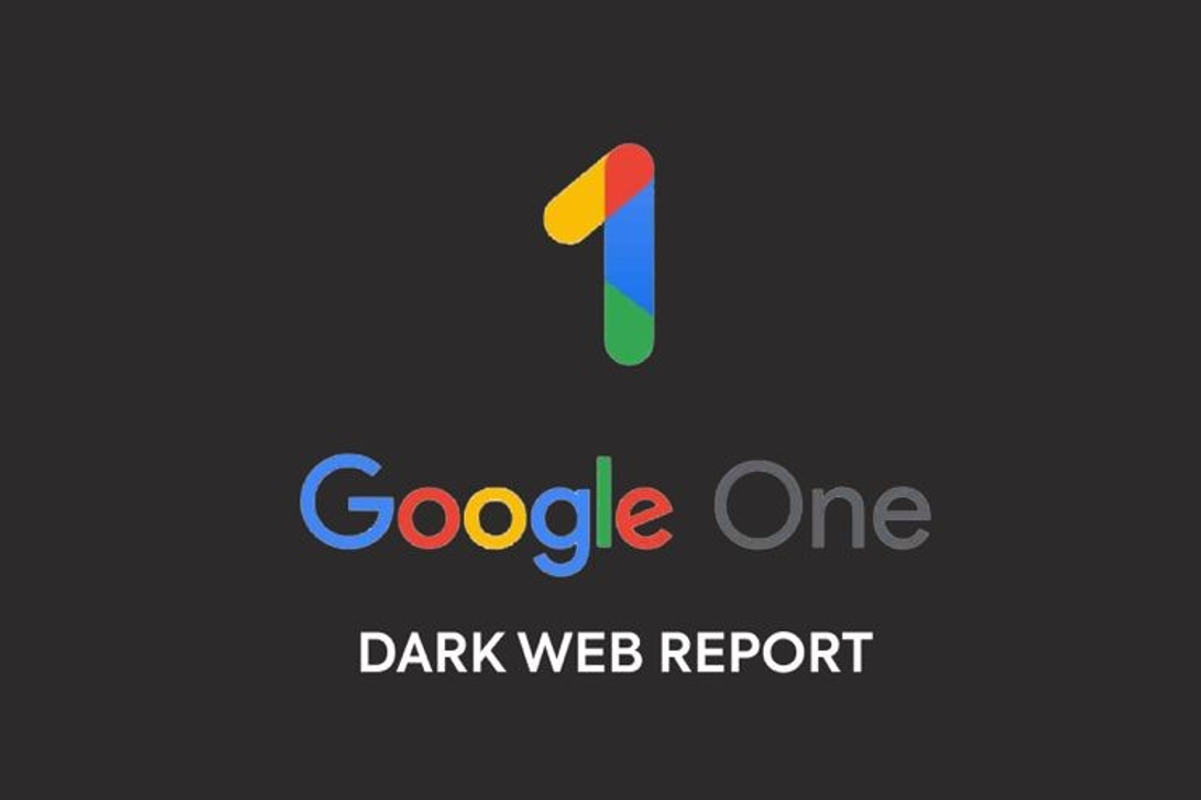كيفية تعطيل الواي فاي على لينكس
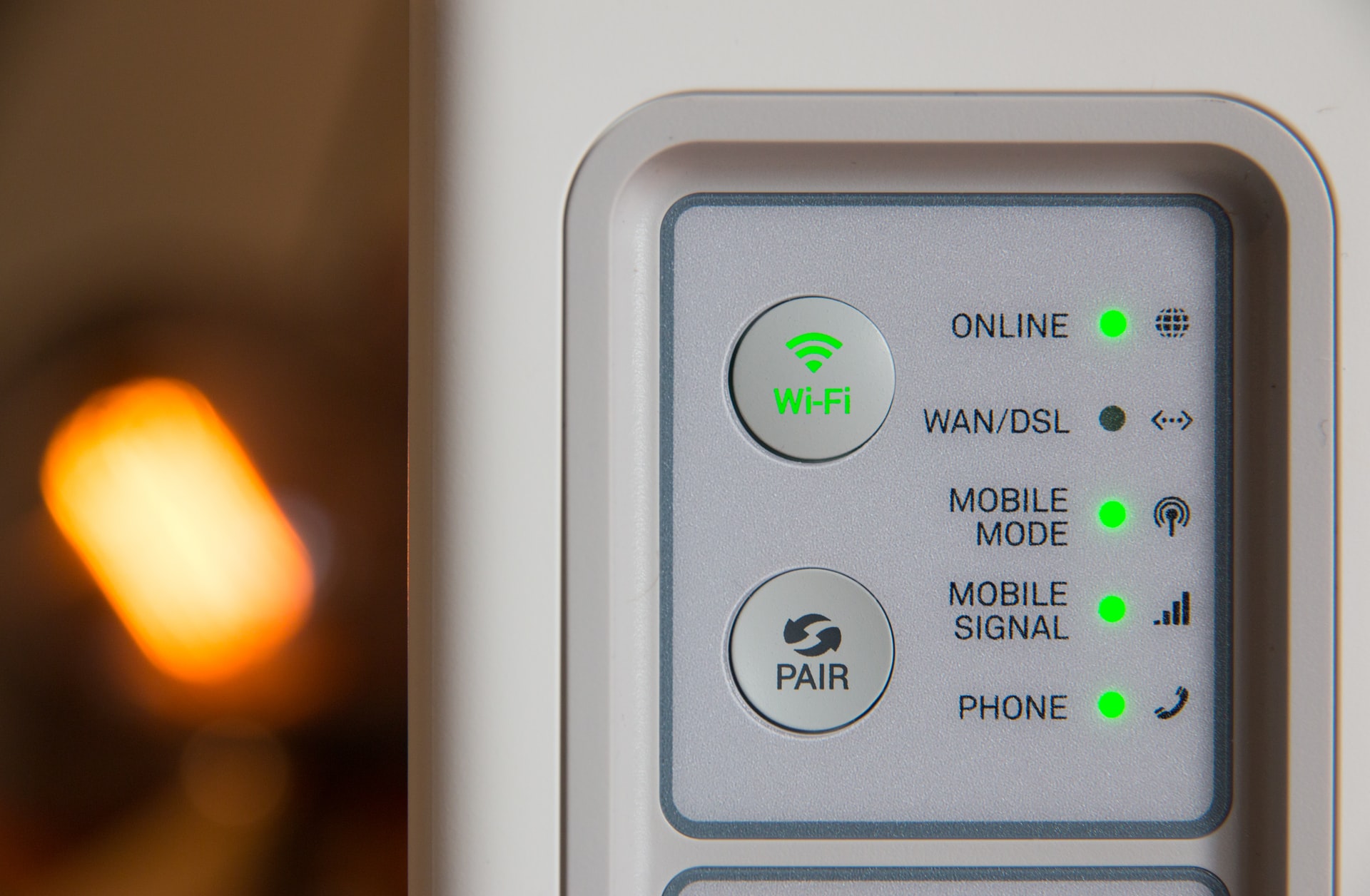
هل ترغب في تعطيل الواي فاي على لينكس ولا تعرف كيف تفعل ذلك؟ إذا كان جوابك بنعم فلا تقلق نحن هنا لمساعدتك عبر هذا الدليل الذي نتناول فيه كيفية تعطيل شبكة الواي فاي على أشهر توزيعات لينكس.
Gnome Shell

يعد تعطيل الواي فاي في Gnome Shell أمرًا سهلاً للغاية، ويبدأ بالنظر إلى لوحة التحكّم. انظر إلى لوحة Gnome Shell على يمين زر السهم لأسفل، وانقر عليها بالماوس. بالنقر فوق هذا السهم، ستظهر لك قائمة لوحة تحكم Gnome.
داخل القائمة سترى بعض الأشياء مثل الإعدادات (Settings) و القفل (Lock) وإيقاف التشغيل / تسجيل الخروج (Power Off/Log Off) بالإضافة إلى الواي فاي ومستوى الصوت وما إلى ذلك. ابحث عن شعار الواي فاي في قائمة Gnome وانقر عليه بالماوس.
عند النقر فوق إدخال قائمة الواي فاي، سترى ثلاثة خيارات مختلفة. هذه الخيارات هي تحديد الشبكة (Select Network) وإيقاف التشغيل (Turn Off) وإعدادات الواي فاي (WiFi Settings).
حدد زر إيقاف التشغيل (Turn Off) لإيقاف تشغيل الواي فاي على الفور في بيئة سطح المكتب Gnome Shell.
لتشغيل الواي فاي مرة أخرى، ارجع إلى قائمة Gnome Shell، وحدد إدخال قائمة الواي فاي كما هو موضّح بالأعلى، وانقر فوق الزر تشغيل (Turn On) لإعادة تمكين الاتصال اللاسلكي.
يمكنك أيضًا الانتقال إلى منطقة الواي فاي في إعدادات Gnome Shell لإعادة تشغيلها.
KDE Plasma 5

إذا كنت من مستخدمي KDE Plasma 5 وترغب في تعطيل الواي فاي على لينكس، فقم بما يلي.
أول شيء عليك القيام به هو النظر إلى لوحة التحكم للحصول على أيقونة اتصال الواي فاي (ستجد أشرطة توضّح شكلها) والنقر عليها بالماوس. بعد النقر على أيقونة الواي فاي، ستظهر قائمة.
داخل قائمة الواي فاي، سترى العديد من شبكات الواي فاي المتاحة للاتصال وزر وضع الطيران وزر الإعدادات وزر البحث وزر تمكين / تعطيل الواي فاي.
إذا كنت ترغب في إيقاف تشغيل الواي فاي، فحدد مربع اختيار الواي فاي في الزاوية العلوية اليسرى من قائمة التطبيق الصغير. انقر فوق مربع الاختيار، ويجب أن يتم قطع الاتصال اللاسلكي في KDE Plasma 5 على الفور.
لإعادة تشغيل الواي فاي في KDE Plasma 5، ارجع إلى قائمة الواي فاي على اللوحة وافتحها وحدد المربع بجوار رمز الواي فاي في أعلى اليسار. يجب استئناف الاتصال بمجرد إعادة تحديد مربع الاختيار.
اخترنا لك أيضًا:
- طريقة مشاركة باسوورد الواي فاي كـ QR Code على اندرويد
- ما هي مكالمات الواي فاي (Wifi Calling) وكيفية تفعيلها؟
- كيف تستخدم Wifi Direct في إرسال الملفات بدلًا من البلوتوث
- طريقة تحويل باسوورد الواي فاي إلى QR Code
- كيف تعرف كلمة مرور الواي فاي على الآيفون؟
XFCE 4

هل تستخدم XFCE 4 وتحتاج إلى إيقاف تشغيل اتصال الواي فاي؟ إليك كيفية القيام بذلك.
أولاً، انظر إلى لوحة XFCE 4 للتعرف على التطبيق الصغير للاتصال بشبكة الواي فاي. وإذا لم تتمكن من العثور عليه، فهو التطبيق الموجود على اللوحة مع أشرطة الواي فاي الشهيرة.
بمجرد العثور على تطبيق الواي فاي على سطح المكتب، انقر بزر الماوس الأيمن فوقه لإظهار قائمة النقر بزر الماوس الأيمن لتطبيق الواي فاي.
داخل قائمة الواي فاي، سترى عدة خيارات مختلفة للاختيار من بينها. ابحث عن مربع الاختيار تعطيل الواي فاي (Disable WiFi) وحدده لإيقاف اتصال الواي فاي على الفور لبيئة سطح المكتب XFCE 4.
هل تحتاج إلى إعادة تشغيل الاتصال اللاسلكي؟ ارجع إلى اللوحة، وانقر بزر الماوس الأيمن على تطبيق الواي فاي.
ضع في اعتبارك أنه نظرًا لأن شبكة الواي فاي معطلة الآن، فقد تبدو مختلفة. انقر بزر الماوس الأيمن على القائمة وحدد المربع بجوار الواي فاي لإعادة تشغيلها.
MATE

هل أنت مستخدم MATE ولست متأكدًا من كيفية تعطيل الواي فاي على لينكس؟ إليك ما يجب فعله.
أولاً، شق طريقك إلى اللوحة العلوية في MATE. وفي اللوحة العلوية، ابحث عن رمز الواي فاي في الزاوية اليمنى. وبمجرد العثور على رمز الواي فاي انقر عليه بالماوس للكشف عن محتوياته.
داخل قائمة الواي فاي، هناك العديد والعديد من الخيارات للاختيار من بينها. داخل القائمة، انظر إلى الجزء السفلي، أعلى معلومات الاتصال (Connection Information) من أجل تفعيل الواي فاي (Enable WiFi).
حدد هذا الخيار لإيقاف تشغيل الاتصال اللاسلكي على الفور في بيئة سطح المكتب MATE.
لإعادة تشغيل الواي فاي في قائمة MATE، ارجع إلى قائمة الواي فاي على اللوحة، وانتقل إلى الجزء السفلي مثل السابق وانقر على تفعيل الواي فاي (Enable WiFi) لإعادة تشغيله.
Terminal

من الممكن تعطيل الواي فاي على لينكس مباشرةً من موجه الأوامر. لذلك، إذا كنت تستخدم بيئة سطح مكتب لينكس لا تدعم الواي فاي جيدًا (مثل Gnome أو KDE Plasma 5 أو XFCE 4 أو MATE) فهذه طريقة رائعة للتعامل مع اتصال الواي فاي الخاص بك.
لبدء العملية، افتح نافذة موجه الأوامر باستخدام Ctrl + Alt + T أو Ctrl + Shift + T على لوحة المفاتيح. بمجرد دخولك إلى الجهاز، استخدم الأمر nmcli أدناه لإيقاف الاتصال اللاسلكي على كمبيوتر لينكس الخاص بك.
nmcli radio wifi off
بمجرد تشغيل الأمر nmcli سيتم إيقاف تشغيل الواي فاي على لينكس الخاص بك. إذا كنت تريد إعادة تشغيله، فاستخدم الأمر nmcli ولكن غيّر إيقاف (off) إلى تشغيل (on) كما هو موضّح بالأسفل.
nmcli radio wifi on